Утилита MXD Doctor – это самостоятельное приложение, расположенное в папке Инструменты (Tools) каталога установки ArcGIS for Desktop. Приложение позволяет анализировать испорченные MXD-файлы. В зависимости от выполняемого анализа, элементы, содержащиеся в MXD-файле, могут быть скопированы из испорченного файла в новый или уже существующий MXD-файл.
Утилита MXD Doctor анализирует следующие элементы:
- карты и фреймы данных;
- компоновку страницы;
- скрипты проекта Visual Basic for Applications (VBA);
- галерею стилей;
- предварительный просмотр образцов.
После завершения анализа для каждого из этих объектов отображаются результаты с использованием следующих символов.
 | Восстанавливаемый объект. |
 | Восстанавливаемый, хотя и не полностью. |
 | Невозможно определить состояние. |
 | Не восстанавливаемый. |
 | Нет объекта. |
Например, следующее состояние документа указывает, что компоновка страницы восстановима, но карты в компоновке восстановимы не полностью. Галерея стилей не восстановима (эта проблема обычно возникает, когда используемые документом галереи стилей не установлены на компьютере). Предварительный просмотр образцов недоступен, и состояние скрипта Visual Basic для приложений (VBA) проекта не установлено. Если в проекте нет кода VBA, объект проекта VBA не включается в документ; это не является ошибкой. См. следующий скриншот:
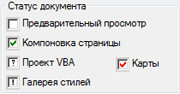
Утилита MXD Doctor любезно предоставлена для помощи в исправлении проблемных .mxd-файлов. Перед использованием утилиты создайте резервную копию испорченного .mxd-файла, и если вы используете существующий .mxd-файл как целевой, тогда также создайте копию этого файла.
Для использования интерфейса утилиты MXD Doctor выполните следующие шаги.
- Создайте резервную копию испорченного файла, или, если вы используете существующий файл в качестве целевого, также создайте его резервную копию.
- Запустите файл MXDDoctor.exe.
Появится диалоговое Окно предупреждения утилиты MXDDoctor (WarningMXDDoctor Warning) , напоминающее создать резервные копии ваших документов:
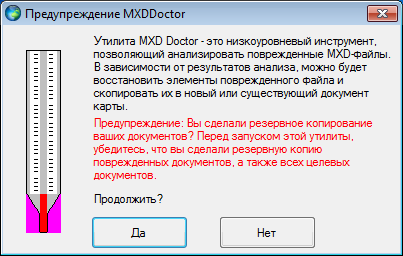
- Поскольку вы уже создали резервные копии ваших документов в шаге 1, выберите Да (Yes) для продолжения.
Диалоговое окно MXD Doctor откроется, как это показано на следующем скриншоте:
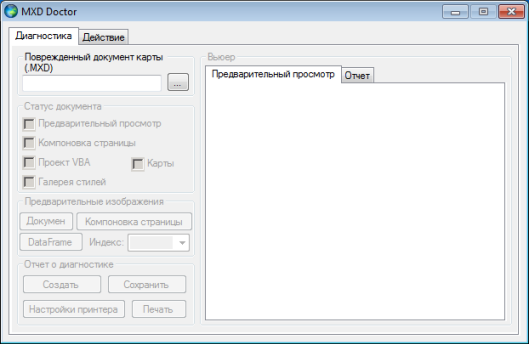
- Щелкните многоточие
 для поиска MXD-файла.
для поиска MXD-файла. - Найдите и выберите испорченный MXD-файл, который вы хотите исправить.
Появится предупреждение о том, что исследование документа карты может занять некоторое время. Щелкните ОК, чтобы продолжить.
Имя файла будет добавлено в текстовое поле и документ будет проанализирован. Результат анализа показан в кадре Состояние документа (Document Status).
- После завершения анализа .mxd-файла и до экспорта в новый .mxd-файл вам необходимо выполнить или одно, или все приведенные ниже действия идентификации объектов для выборки.
- Предварительно просмотрите содержимое испорченного .mxd-файла для выбора объектов, которые будут извлечены из испорченного документа. Предварительно просматривать можно только восстанавливаемые объекты.
На следующем скриншоте показано диалоговое окно Утилита MXD Doctor в режиме предварительного просмотра:
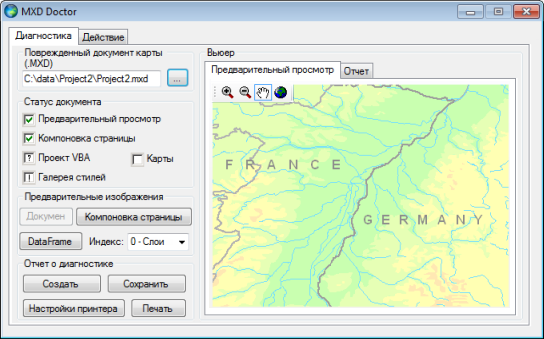
Если документ содержит более одной карты (фрейм данных), поле со списком Индекс (Index) даст вам возможность выбрать карту для предварительного просмотра. Индекс карты и ее имена отображаются в поле со списком. Поддерживается перемещение и изменение масштаба карт и компоновки страницы. Можно просмотреть только обзорное изображение.
- Создание диагностического отчета для всех объектов, находящихся в испорченном .mxd-файле. Для создания отчета щелкните мышью по клавише Создать (Generate). Результаты отобразятся на закладке Отчет (Report) кадра Просмотрщик (Viewer), как это показано на следующем скриншоте:
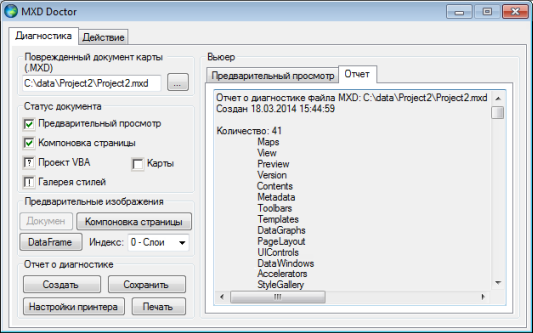
Содержимое этого отчета можно использовать для идентификации возможных неправильных объектов. Если необходимо, отчет можно сохранить как текстовой файл или распечатать его. Для этого щелкните мышью по соответствующей клавише: Сохранить (Save) или Печать (Print).
- Предварительно просмотрите содержимое испорченного .mxd-файла для выбора объектов, которые будут извлечены из испорченного документа. Предварительно просматривать можно только восстанавливаемые объекты.
- Перейдите на закладку Обработка (Treatment).
Откроется закладка Обработка (Treatment), и новое имя документа по умолчанию отобразится в текстовом поле Исходный файл утилиты MXD (MXD Target MXD File). Это значит, что был создан новый документ карты. По умолчанию это будет документ, хранящийся в такой же папке, как и испорченный документ, с таким же именем, но заканчивающимся на (_new).
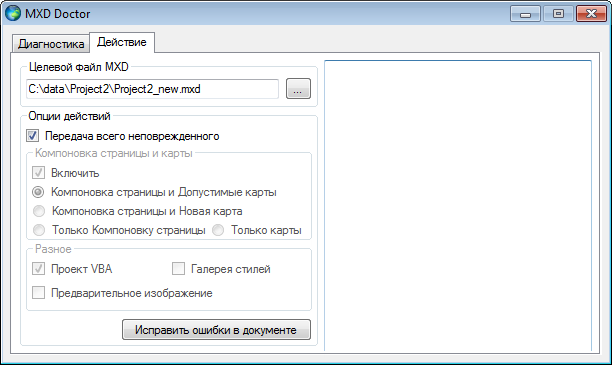
- Задайте имя и расположение целевого .mxd-файла. Вы можете выполнить одно из следующих действий:
- Использовать имя и расположение по умолчанию.
- Задайте для нового документа другое имя и/или другое расположение.
- Выберите существующий документ карты в качестве целевого.
- Задайте опции обработки.
- Если вы хотите перенести все восстанавливаемые объекты в целевой файл, сохраняйте значок опции Перенести все неиспорченные объекты (Transfer all non broken) и перейдите к выполнению шага 11.
- Если вы хотите выбрать, какие восстанавливаемые объекты скопировать из испорченного документа, снимите значок с функции Перенести все неиспорченные объекты (Transfer all non broken). Контролируемые вами опции делятся на две категории: Компоновка страницы и Карты (PageLayout and Maps) и Разное (Miscellaneous). Флажок Включить (Enable) должен быть установлен для выбранной компоновки страницы и опций карты. На примере ниже показаны выбранные опции для восстановления Компоновки страницы и Действительных карт (PageLayout and Valid Maps).
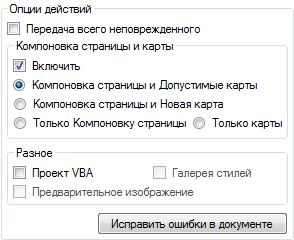
- Если вы сняли флажок с функции Перенести все неиспорченные объекты (Transfer all non broken), установите флажок функции Включить (Enable) и выберите объекты, которые вы хотите извлечь.
Компоновка страницы и объекты карты связаны между собой, имеют четыре опции и, возможно, в зависимости от анализа испорченного объекта, ограничения. Можно установить следующие опции.
- Компоновка страницы и действительные карты (PageLayout and Valid Maps) – в целевой MXD-файл копируется компоновка страницы и действительные карты из испорченного документа. Эта опция удаляет из целевого файла .mxd компоновку существующей страницы и карты.
- Компоновка страницы и новая карта (PageLayout and New Map) – из испорченного документа копируется компоновка страницы без фреймов данных. Новый пустой фрейм данных добавлен в компоновку страницы. Эта опция удаляет из целевого файла .mxd компоновку существующей страницы и карты.
- Копировать только компоновку страницы (Only PageLayout) – из испорченного файла .mxd копируется только компоновка страницы, добавляя фреймы данных из целевого .mxd-файла в эту компоновку страницы.
- Только карты (Only Maps) – из испорченного файла .mxd карты копируются и добавляются в компоновку страницы исходного MXD-файла.
- Щелкните Исправить документ (Fix Document).
Исправление копий документа, копирование восстановимых объектов из испорченного документа и размещение их в целевом документе.
Ход выполнения обработки показан на участке правой стороне закладки Обработка (Treatment).
Все экспортированные вами восстановимые объекты сейчас находятся в файле .mxd.